在日常的网络冲浪中,遇到Edge浏览器无法打开网页的情况确实令人头疼,这不仅影响了我们的工作效率,还可能让我们错过重要的信息,别担心,本文将为你提供一系列实用的解决步骤,帮助你快速恢复Edge浏览器的正常使用。
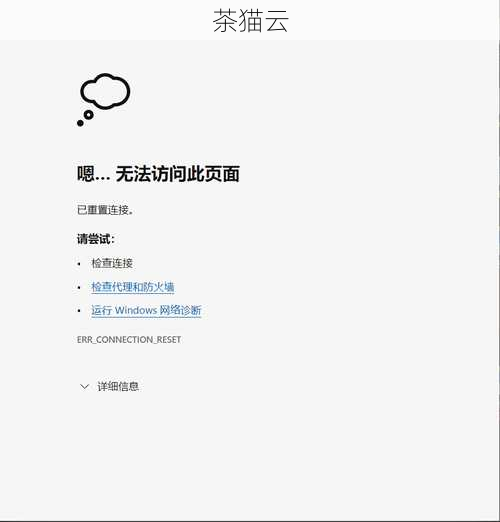
检查网络连接
确保你的设备已连接到互联网,可以尝试访问其他网站或使用其他浏览器来检查网络是否通畅,如果其他网站也无法访问,很可能是你的网络连接出现了问题,你可以尝试重启路由器或调制解调器,或者联系你的网络服务提供商寻求帮助。
清除浏览器缓存和Cookie
浏览器缓存和Cookie的积累有时会导致网页加载缓慢或无法打开,清除这些临时文件通常可以解决问题,在Edge浏览器中,你可以通过以下步骤进行清除:
1、打开Edge浏览器,点击右上角的三个点(设置和更多)图标。
2、选择“设置” > “隐私、搜索和服务”。
3、在“清除浏览数据”部分,点击“选择您要清除的内容”。
4、勾选“缓存的图像和文件”以及“Cookie和其他站点数据”,然后点击“清除现在”。
检查浏览器设置
错误的浏览器设置也可能导致网页无法打开,请检查以下几个方面:
JavaScript和插件:确保JavaScript已启用,并且没有禁用必要的浏览器插件。
代理和***:如果你在使用代理服务器或***,尝试暂时关闭它们,看看是否能解决问题。
扩展程序:有些扩展程序可能与Edge浏览器不兼容或存在冲突,尝试禁用所有扩展程序,然后逐一启用,以确定是哪个扩展程序导致了问题。
重置Edge浏览器
如果以上步骤都无法解决问题,你可以尝试重置Edge浏览器,这将恢复浏览器的默认设置,并可能解决一些由设置错误引起的问题,在Edge浏览器中,你可以通过以下步骤进行重置:
1、打开Edge浏览器,点击右上角的三个点(设置和更多)图标。
2、选择“设置” > “重置设置”。
3、点击“将设置还原为其默认值”旁边的“重置”按钮。
4、在弹出的确认对话框中,点击“重置”以确认操作。
更新或重新安装Edge浏览器
如果Edge浏览器版本过旧或存在损坏,也可能导致无法打开网页,你可以尝试更新到最新版本,或者卸载后重新安装Edge浏览器。
更新Edge浏览器:在Edge浏览器的设置菜单中,检查是否有可用的更新。
重新安装Edge浏览器:从Microsoft官网下载最新版本的Edge浏览器安装包,并按照提示进行安装。
检查防火墙和杀毒软件设置
有时,防火墙或杀毒软件可能会阻止Edge浏览器访问网络,请检查你的防火墙和杀毒软件设置,确保它们不会阻止Edge浏览器的正常访问。
常见问题解答
Q:Edge浏览器无法打开网页,但其他浏览器可以,怎么办?
A:这可能是由于Edge浏览器的特定设置或扩展程序导致的,你可以尝试清除浏览器缓存和Cookie、重置浏览器设置、禁用不必要的扩展程序,或者卸载后重新安装Edge浏览器。
Q:Edge浏览器一直显示“无法访问此网站”,但网络连接是正常的,怎么办?
A:这可能是由于DNS解析问题导致的,你可以尝试更改DNS服务器设置,或者清除浏览器缓存和Cookie,检查防火墙和杀毒软件设置,确保它们不会阻止Edge浏览器的网络访问。
Q:Edge浏览器无法打开某些特定网站,但其他网站可以正常访问,怎么办?
A:这可能是由于网站域名被阻止或浏览器设置中的特定规则导致的,你可以尝试在浏览器设置中检查并修改相关规则,或者联系网站管理员了解是否有访问限制,确保你的Edge浏览器是最新版本,以支持最新的网站技术和安全标准。
以上就是茶猫云对【如何解决Edge浏览器无法打开网页的问题?】和【解决Edge浏览器无法打开网页的实用指南】的相关解答,希望对你有所帮助,如未全面解答,请联系我们!评论已关闭


